打开Sublime Text,通过右下角语法名称设置默认语法;2. 使用“Set as Default”功能或编辑配置文件绑定扩展名与语法;3. 可通过用户设置添加extensions映射,或使用ApplySyntax插件实现自动识别,提升编辑效率。
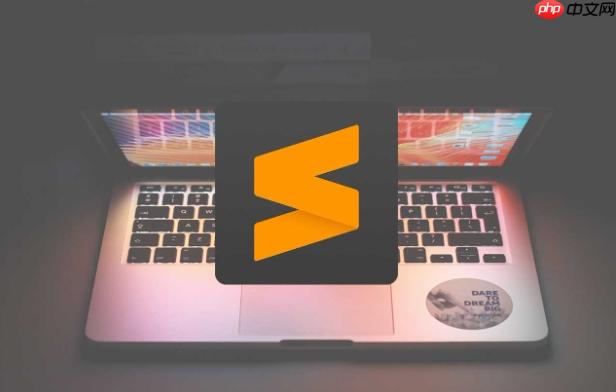
Sublime Text 可以通过配置让特定后缀的文件自动使用指定的语法高亮。设置默认语法能提升编码效率,避免每次打开文件手动切换语法。下面介绍如何为文件类型设置默认语法。
打开一个文件后,在右下角可以看到当前使用的语法(如:Plain Text、JavaScript、Python 等)。点击它可手动切换语法,但这只是临时更改。
要永久设置某个类型文件的默认语法,需修改 Sublime 的语法映射规则。操作步骤如下:
● 打开菜单栏的 Preferences → Settings - Syntax Specific
● 或先切换到目标文件,点击右下角语法名称,选择 “Set as Default for [文件类型]”
● 这会自动生成一个针对该文件类型的配置文件,例如 Plain Text.sublime-settings
也可以手动创建或编辑语法关联规则:
通过编辑 文件类型关联 配置来实现:
● 点击菜单:Preferences → Settings
● 在右侧用户设置中添加 extensions 映射,例如:
{
"default_extension_map": {
".log": "Packages/Text/Plain text.tmLanguage",
".txt": "Packages/Python/Python.tmLanguage",
".conf": "Packages/INI/INI.tmLanguage"
}
}更推荐的方式是使用 文件类型识别规则:
● 菜单选择:Preferences → Browse Packages
● 进入 User 目录,创建或编辑 Preferences.sublime-settings
● 添加以下内容:
{
"extensions":
[
"*.js": "source.js",
"*.custom": "source.python"
]
}实际中更常见的做法是通过语法定义包中的 .tmPreferences 文件来绑定,但对普通用户来说,使用“Set as Default”最方便。
安装插件如 ApplySyntax 可以更灵活地自动匹配语法:
● 使用 Package Control 安装 ApplySyntax
● 打开 Preferences → Package Settings → ApplySyntax → Settings
● 添加规则,例如:
{
"mappings":
[
{
"syntax": "Python/Python",
"extensions": ["py", "pyw"]
},
{
"syntax": "Markdown/Markdown",
"extensions": ["md", "markdown"]
}
]
}这样即使文件没有正确后缀,也能自动应用指定语法。
基本上就这些。通过合理配置,Sublime Text 能自动识别并应用你期望的语法高亮,提升编辑体验。关键在于找到合适的配置入口,并正确填写文件扩展名与语法的对应关系。
以上就是sublime怎么设置默认语法_sublime默认语法配置教程的详细内容,更多请关注php中文网其它相关文章!

每个人都需要一台速度更快、更稳定的 PC。随着时间的推移,垃圾文件、旧注册表数据和不必要的后台进程会占用资源并降低性能。幸运的是,许多工具可以让 Windows 保持平稳运行。




Copyright 2014-2025 https://www.php.cn/ All Rights Reserved | php.cn | 湘ICP备2023035733号